컴퓨터 속도가 느려졌을때 빠르게 하는법
- IT/생활IT
- 2020. 6. 22. 12:18
컴퓨터 속도가 느려졌을때 빠르게 하는법

이번 포스팅에서는 컴퓨터 속도가 느려졌을때 빠르게 하는법에 대해 알아보려고 합니다. 컴퓨터를 어느 정도 사용하다 보면 갑자기 렉이 걸린다거나 부팅이 늦어지거나 웹 서핑이 늦어지게 됩니다. 컴퓨터 속도가 느려지게 되는 이유는 다양합니다. 내부에 바이러스가 많거나 메모리나 하드디스크 등의 하드웨어 부품이 오래됐을 수도 있는데요. 그렇기 때문에 정확한 진단을 위해서는 수리점에 문의를 하는 것이 가장 좋지만 그전에 무료로 속도를 빠르게 할 수 있는 방법들이 몇 가지 있어 소개해드리려고 합니다.
컴퓨터 속도가 느려졌을때 빠르게 하는법 1 - 바탕화면 폴더 정리
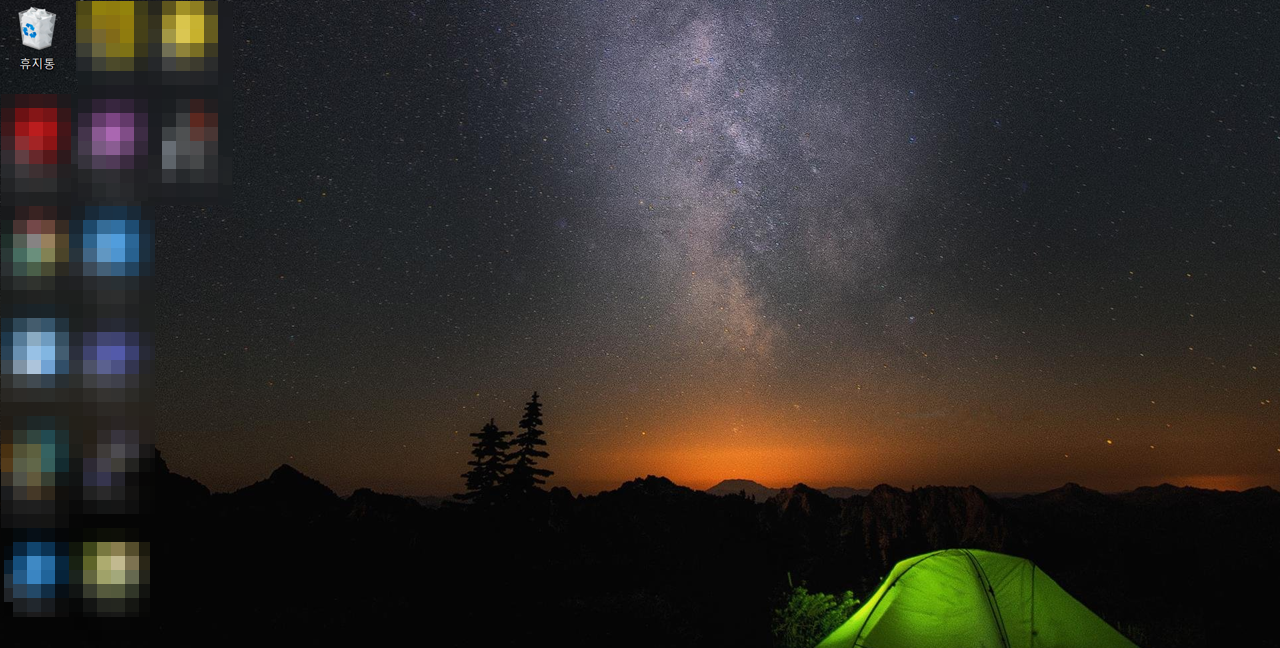
컴퓨터를 사용할 때 파일이나 바로가기 아이콘 등을 바탕화면 가득히 채워둔 분들을 종종 본 적이 있었습니다. 폴더로 들어가지 않고, 내가 실행하고 싶은 프로그램을 바로 실행할 수 있다는 편리함이 있지만 컴퓨터 속도를 느리게 만드는 원인 중 하나입니다. 컴퓨터가 부팅을 할 때 바탕화면에 있는 프로그램이나 파일들 또한 읽게 됩니다. 만약 바탕화면에 많은 프로그램과 파일들이 있다면 부팅 시간이 길어질 수밖에 없는 것입니다.
컴퓨터 속도가 느려졌을때 빠르게 하는법 2 - 시작 프로그램 관리, 고클린 사용
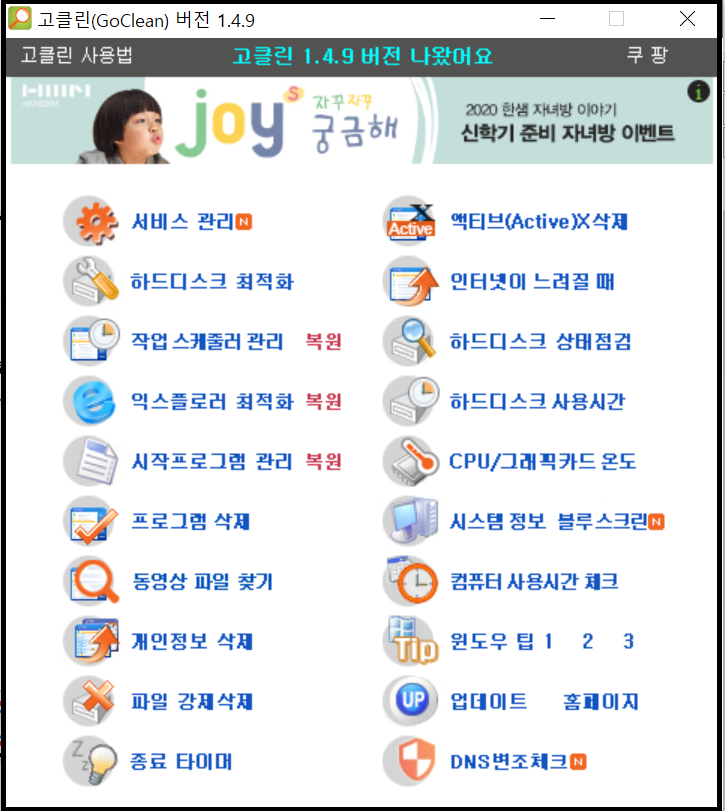


두 번째 방법은 고클린이라는 프로그램을 사용하는 방법입니다. 고클린은 웹 사이트 실행 시 여러 개의 광고 창이 뜨거나 PC 최적화 등을 위한 무료 프로그램입니다. 다운로드 방법 및 사용법은 아래를 참고하시기 바랍니다.
고클린 무료 다운로드 및 사용법
l 고클린 무료 다운로드 및 사용법 가끔 인터넷 속도가 느려지거나 잘못된 프로그램을 받아서 광고 창이 뜰 때 고클린이라는 프로그램을 사용합니다. PC 청소 및 최적화 프로그램으로 위의 문제�
hihack.tistory.com
고클린 프로그램 내에서 서비스 관리, 하드디스크 최적화, 작업 스케줄러 관리, 익스플로러 최적화, 시작프로그램 관리, 액티브 X 삭제, 윈도우즈 프로세스 초기화(인터넷이 느려질 때) 이렇게만 해주어도 컴퓨터 속도 향상에 많은 도움이 됩니다. 종류는 많아 보이지만 시간 상으로는 얼마 걸리지 않습니다. 시작 프로그램 관리의 경우 윈도우 내에서 실행 창을 통해 관리하는 방법도 있지만 고클린을 이용해서 같이 할 수 있습니다.
컴퓨터 속도가 느려졌을때 빠르게 하는법 3 - 드라이브 최적화 및 조각 모음
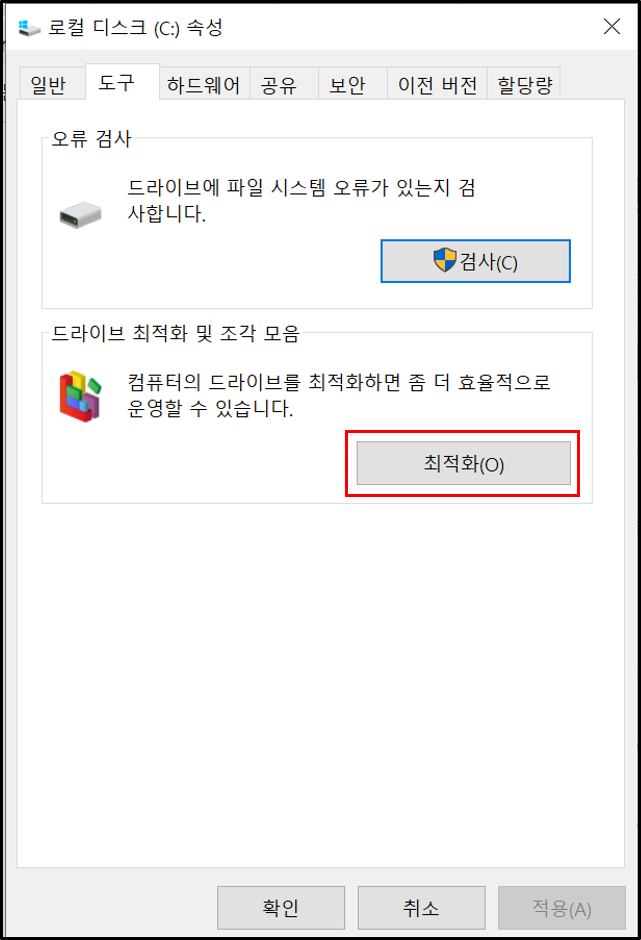

세 번째 방법은 드라이브 최적화 및 조각 모음을 하는 것입니다. [작업 관리자] -> [C 드라이브 위에 마우스를 올려둔 뒤 우클릭] -> [속성] 순서대로 들어가면 됩니다. 문서나 파일 등을 저장 장치에 저장을 할 때, 하나의 파일이 여러 조각으로 하드디스크에 저장이 됩니다. 그리고 파일이 삭제되어 조각이 있던 부분이 빈 공간이 되면 다른 파일(조각)이 그 공간을 차지하게 되는데요. 여기서 앞에 삭제된 조각이 차지한 크기보다 만약 뒤에 저장하려고 하는 조각의 크기가 클 경우 빈 공간을 채워 넣은 다음 남은 조각은 또다시 비어있는 다른 공간에 저장되게 됩니다. 그러한 조각들을 모아주는 기능이 바로 드라이브 최적화 및 조각 모음입니다.
컴퓨터 속도가 느려졌을때 빠르게 하는법 4 - 컴퓨터 포맷
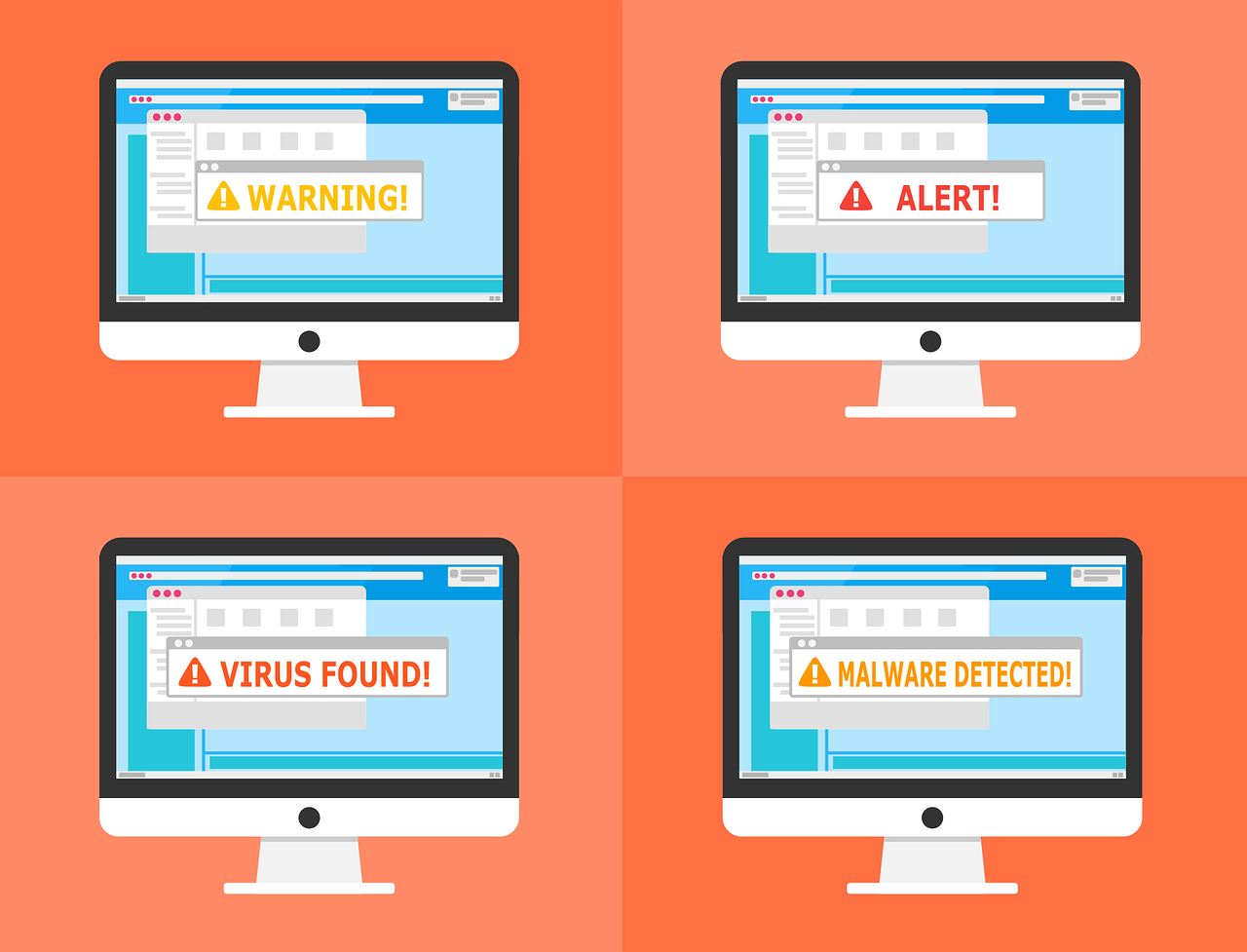


컴퓨터 속도가 느려졌을때 빠르게 하는 마지막 방법입니다. 위의 방법을 다 사용해봤지만 그럼에도 악성코드가 남아있거나 저장 장치 용량이 너무 부족하다 싶을 때는 아예 컴퓨터를 포맷하는 방법도 있습니다. 포맷을 하게 되면 모든 자료가 다 사라집니다. 따라서 중요한 자료가 있다면 꼭 백업을 한 뒤에 해야 합니다. 포맷 후에는 아무래도 하드디스크 용량도 여유로워지고, 웬만한 바이러스도 완전히 제거되기 때문에 컴퓨터 속도가 빨라질 수밖에 없습니다.



그 외에도 컴퓨터의 하드웨어 부품을 바꾸는 방법도 있는데요. 사실 제일 확실한 방법이 아닐까 싶지만 금액이 들어가기 때문에 매번 교체하기 부담이 갈 수 있습니다. 그러므로 바이러스와 같은 경우 백신 사용이나 공식 홈페이지에서 프로그램을 설치하는 방법을 통해 예방하고, 위 방법들을 통해 주기적인 관리가 필요한 것 같습니다. 여기까지 컴퓨터 속도가 느려졌을때 빠르게 하는법에 대해 알아보았습니다. 감사합니다.
'IT > 생활IT' 카테고리의 다른 글
| 내 컴퓨터 사양보는법 (0) | 2020.07.13 |
|---|---|
| 컴퓨터 화면 캡처 하는 방법 도구 (0) | 2020.06.30 |
| 제로페이 사용법 (0) | 2020.06.13 |
| 다음 고객센터 전화번호 (2) | 2020.06.10 |
| pdf 용량 줄이기 방법 (0) | 2020.06.09 |
이 글을 공유하기










